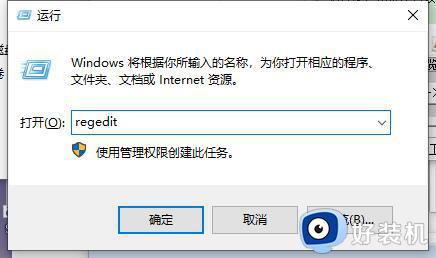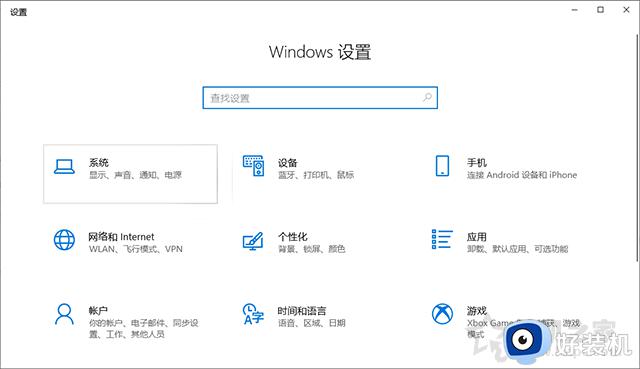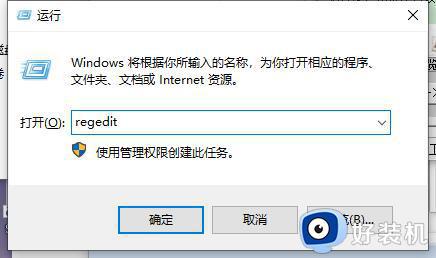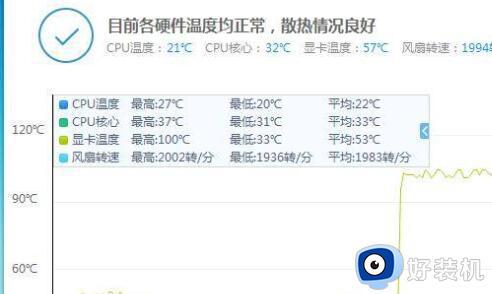电脑关机风扇还一直转怎么回事 电脑关机后风扇还在转如何解决
通常我们将电脑关机之后,电脑中的硬件都会停止运作了,可是近日有部分用户却遇到这样一个问题,就是电脑关机风扇还一直转,很多人不知道是怎么回事,原因比较多,可能是电脑设置等有问题,本文这就给大家详细介绍一下电脑关机后风扇还在转的详细解决方法吧。
原因分析:
除去cpu风扇发生故障的原因之外,其实最大的可能性是电脑的设置出现了问题,导致电脑关闭后,电源没有正常关闭。
解决方法:
1、在桌面左下角搜索框中输入“电源和睡眠设置”并点击“打开”。
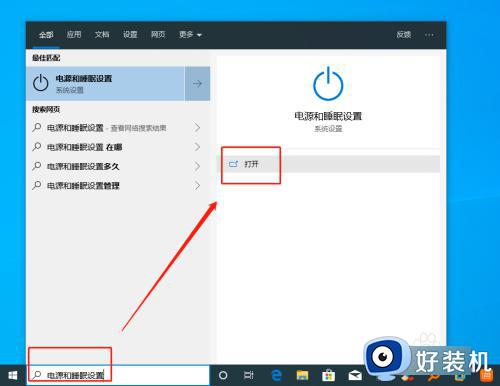
2、进入电源和睡眠的设置页面后,点击“其他电源设置”进入“电源选项”页面。
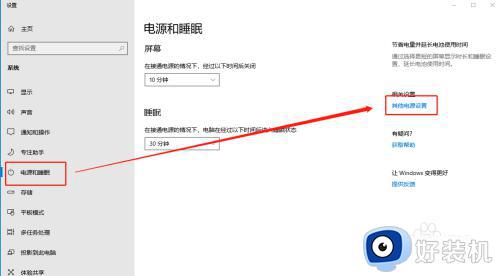
3、如图所示选择“高性能”即可(若是找不到,可点击黄色小圈圈所在的展开图标)。
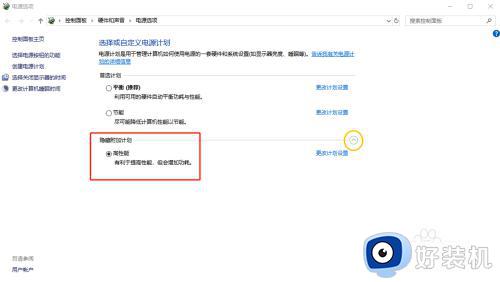
4、同时按住“win+R”,出现“运行”窗口并输入“gpedit.msc”,点击确定。
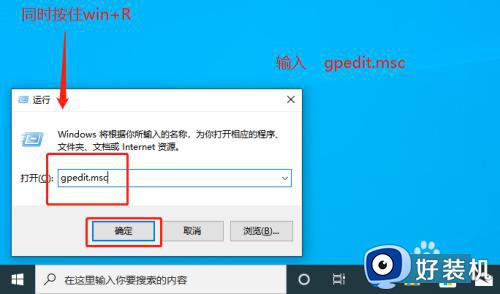
5、进入“本地组策略编辑器”界面后,如图展开,找到“管理模板”中的“系统”并双击。
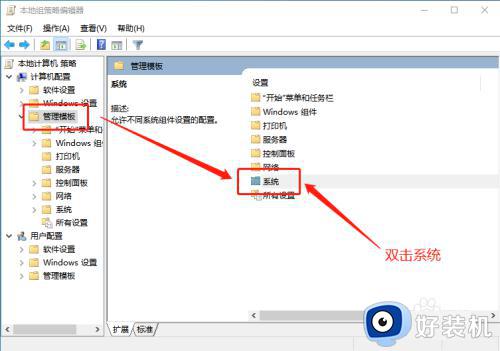
6、在“系统”页面中,滚动移动条,找到并双击“Win10系统关闭发生后不关闭系统电源”。
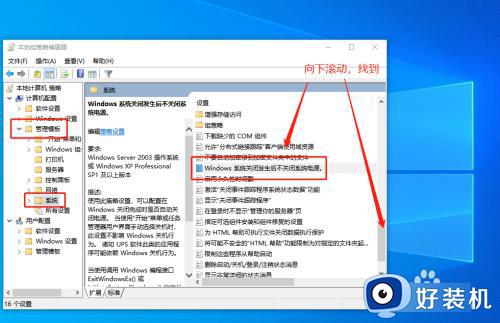
7、接下来,如图所示选择“已禁用”并点击“确定”即可。
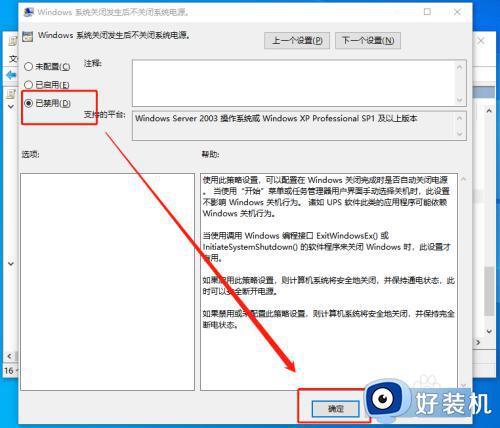
上述给大家介绍的就是电脑关机风扇还一直转的详细解决方法,有遇到一样情况的话可以学习上述方法步骤来进行解决吧。